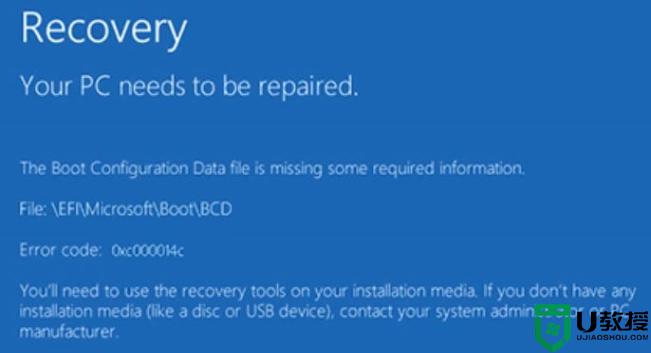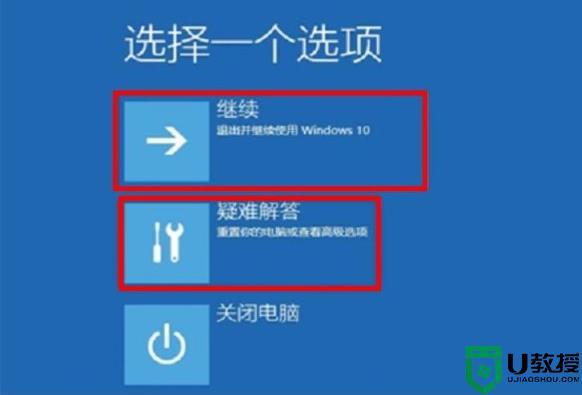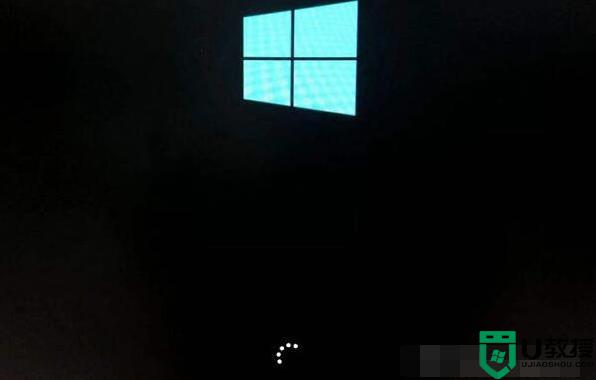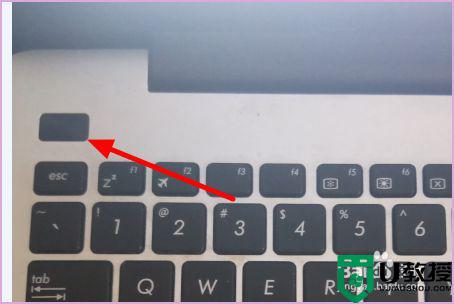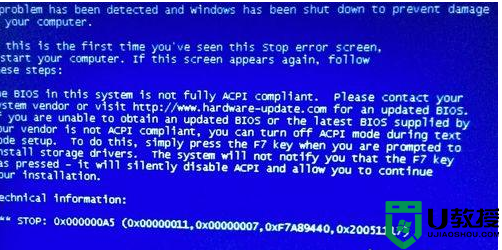win10如何修复蓝屏错误代码0x00000006b?
时间:2023-03-03作者:admin
电脑蓝屏故障是我们经常会遇到的电脑问题,一旦系统某方面故障,电脑就会出现蓝屏现象。最近有使用win10系统的用户打开电脑出现蓝屏提示错误代码0x00000006b,那么我们该如何解决这个问题呢?下面就给说说修复蓝屏0x00000006b错误的方法。
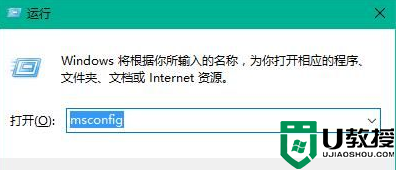
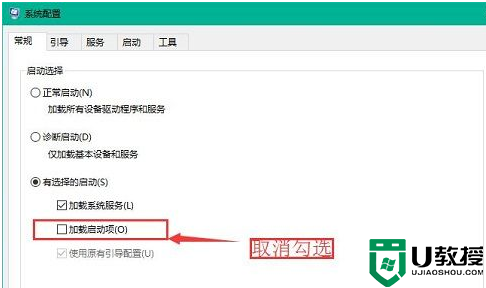
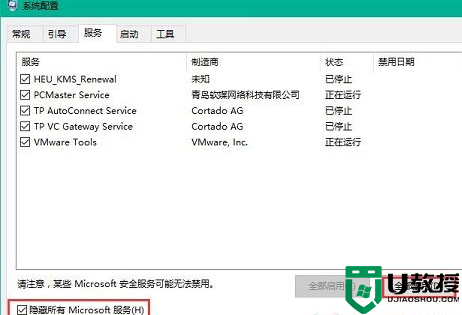

1、在桌面上使用组合键win+r打开运行窗口,输入msconfig命令按回车,如下图所示:
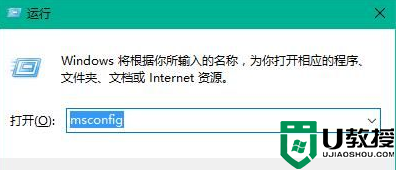
2、在打开的系统配置窗口中,在常规选项卡下点击“有选择的启动”,取消勾选“加载启动项”,如下图所示:
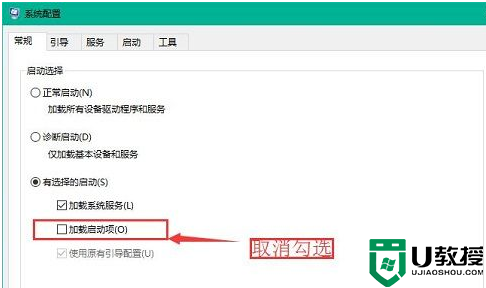
3、接着将界面切换到服务栏界面,首先点击勾选“隐藏所有Microsoft服务”然后再点击“全部禁用”按钮,如下图所示:
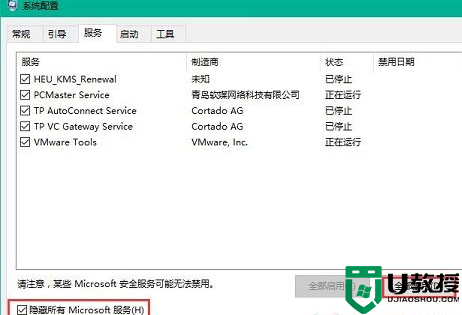
4、最后在“启动”栏界面中,点击“全部禁用”按钮,点击确定完成操作重启电脑,
5、最后打开win10电脑的命令提示符窗口,然后在打开的窗口中输入命令wsreset并按回车,清除缓存文件即可,如下图所示:

通过上面的操作,我们就可以解决win10系统蓝屏0x00000006b错误的问题,有遇到类似情况的用户,可以尝试使用上述方法进行解决。